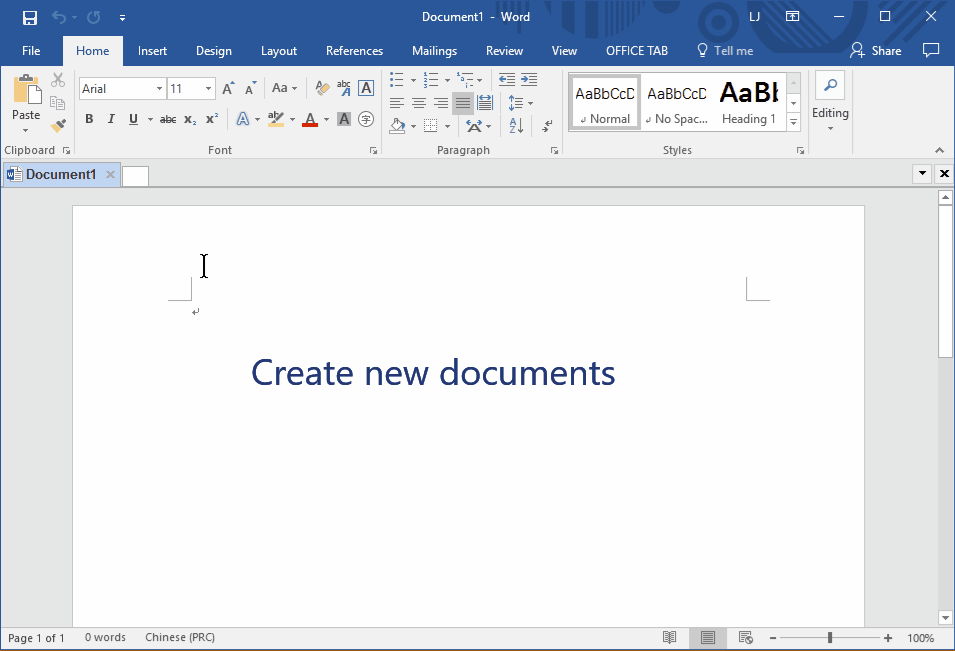Office Tab Demo - Praktische Add-in-Software für Microsoft Office
Funktionsanleitungen / Bildschirmfotos und Demos von Office Tab
Demo: Tabs in Word
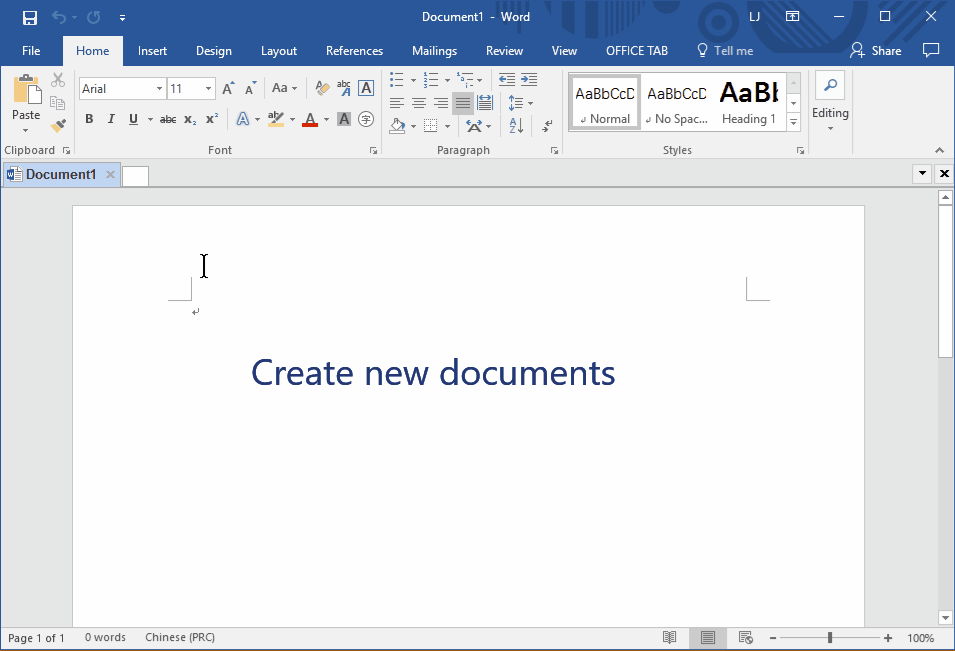
Bildschirmfoto: Tabs in Word

Bildschirmfoto: Tabs in Excel

Bildschirmfoto: Tabs in PowerPoint

Bildschirmfoto: Tabs in Project

Bildschirmfoto: Tabs in Publisher

Bildschirmfoto: Tabs in Visio

Bildschirmfoto: Tabs in Access

- Wie starte ich direkt nach der Installation?
- Verwenden von Tastenkombinationen, Klicks und Umbenennungsoperationen
- Öffnen, Speichern und Schließen einer Gruppe von Dokumenten
- Wie kann ich alle offenen Fenster auf der Taskleiste anzeigen oder ausblenden?
- Wie sichere ich Einstellungen im Office Tab Center?
- Wie sichere ich Gruppeneinstellungen in Office Tab?
- Wie schließe ich alle Dokumente auf einmal?
- Wie kann ich ein Dokumentfenster auf einem anderen Monitor anzeigen?
- Wie kann ich die Einstellungen von Office Tab konfigurieren?
- Wie gehe ich mit Office-Abstürzen um, wenn Office Tab aktiviert ist?
- Wie aktiviere ich Office Tab, wenn es deaktiviert ist?
- Office Tab: Wie schließe ich andere/linke/rechte Dateitabs mit Office Tab?
- Office Tab: Wie öffne ich den Dateiordner des aktiven Dokuments?
- Office Tab: Dokumente/Dateien während der Bearbeitung sperren oder entsperren
- Office Tab: Schnelles Hinzufügen von Farben zu Tabs in Office-Anwendungen